您想限制作者可以在 WordPress 中添加到您的帖子中的标签数量吗?
标签是组织内容的好方法,但是带有很多标签的帖子在您的 WordPress 主题中可能看起来不太好。
在本文中,我们将向您展示如何为 WordPress 帖子设置最大标签数。
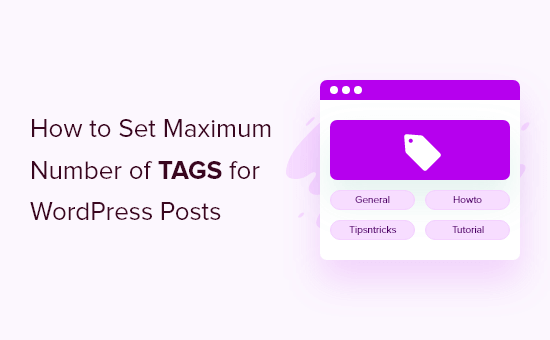
为什么要在 WordPress 中设置最大标签数?
标签是组织内容的好方法,但初学者经常会错误地添加数十个标签以试图改善其帖子的 SEO。这对于您的 WordPress 主题可能看起来不太有吸引力。
虽然 WordPress 对可以使用的标签数量没有限制,但我们建议您通常坚持每个帖子最多 10 个标签。这是改善网站 SEO 的最佳做法。
如果您管理多作者博客或正在网站上培训新作者,那么对每篇文章允许的标签数量进行限制会很有帮助。
话虽如此,让我们看看如何在您的WordPress 博客上设置最大标签数。
在 WordPress 中设置最大标签数
对可在 WordPress 网站上使用的标签数量添加限制的一种简单方法是使用PublishPress Checklists 之类的插件。
PublishPress 清单允许您设置作者在发布内容之前必须完成的任务。这包括对可应用于帖子或页面的类别和标签数量设置限制。
对于本教程,您可以使用免费版本的 PublishPress Checklists,因为它具有我们需要的功能。还有一个高级版本,提供更多功能,如WooCommerce产品的清单。
您需要做的第一件事是安装并激活 PublishPress Checklists 插件。有关更多详细信息,请参阅我们关于如何安装 WordPress 插件的分步指南。
激活后,您需要转到WordPress 仪表板上的清单。接下来,您可以设置可以使用的标签数量的最大限制。
首先,您可以在 Min 和 Max 字段中键入应使用的最小和最大标签数。在本教程中,我们将在 Max 字段中输入 10 并将 Min 字段留空。
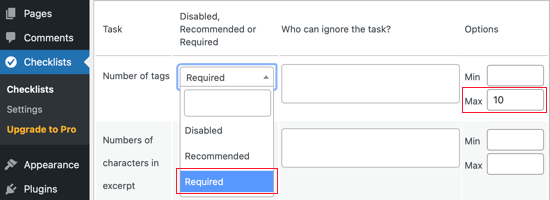
您还需要将“禁用、推荐或必需”字段从禁用更改为推荐或必需
如果您选择推荐,则作者可以发表文章,即使它们超出了标签限制。但是,必需选项强制要求保持在标签计数限制内,因此请继续选择必需选项。
PublishPress Checklists 插件还允许您排除某些用户角色,使其无法满足字数要求。例如,您可能希望管理员能够在需要时添加其他标签。
只需单击标有“谁可以忽略任务”列的中间文本框,然后选择一个用户角色。
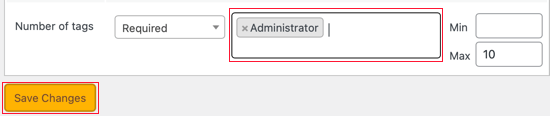
当您设置作者应该完成的字数后,只需滚动到页面底部并单击“保存更改”按钮。
要查看实际的标签限制,您应该转到帖子»添加新内容以创建新的博客帖子。现在为帖子添加 11 个标签。
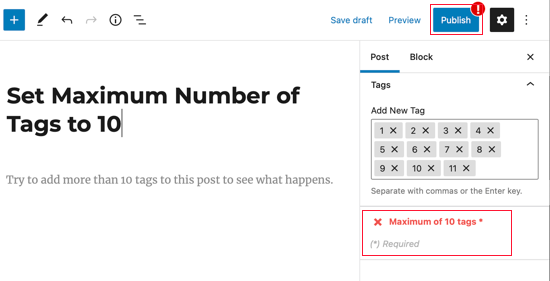
WordPress 编辑器中的“发布”按钮上会出现一个警告图标。该插件还将显示您已超出右侧“清单”设置框中的标签限制。
一旦您的内容达到标签计数限制,清单任务将显示绿色复选标记,作者可以发布博客文章。
在 WordPress 中显示最大标签数
您可以简单地在 WordPress 网站上显示有限数量的标签,而不是限制您的作者可以添加到帖子中的标签数量。
此方法要求您将代码片段添加到主题的functions.php文件中。这不适合初学者,可能会破坏您的网站。有关更多信息,请参阅我们的初学者指南,将网页中的片段粘贴到 WordPress中。
您需要使用 FTP 客户端或站点的主题编辑器来打开主题的 functions.php 文件。
接下来,您应该通过将其粘贴到文件底部来添加此函数:
add_filter(‘term_links-post_tag’,’limit_to_five_tags’);function limit_to_five_tags($terms) {return array_slice($terms,0,5,true);}
这将在您的帖子中显示五个标签。要显示不同数量的帖子,只需将数字 5 更改为您想要的最大标签数。
现在检查您的网站以检查是否只显示了五个标签。这是我们演示网站上的前后截图。
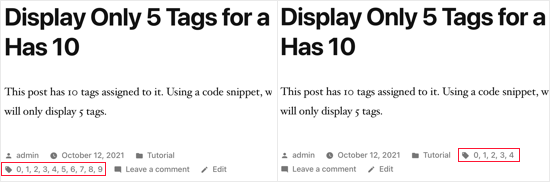
如果您的主题没有在您的帖子中显示任何标签,那么您需要添加另一个代码片段。
您需要打开要显示这些帖子标签的模板,例如 loop.php、single.php 或 index.php。然后你应该在循环中粘贴以下代码:
现在应该与每个帖子一起显示有限数量的标签。
我们希望本教程能帮助您了解如何为 WordPress 帖子设置和显示最大数量的标签。
您可能还想了解如何注册和选择域名,或查看我们的最佳托管 WordPress 托管服务列表。